adobe after effects cc 2019是一款名气非常大的视频处理软件,adobe after effects cc 2019破解版是ae系列的最新产品,该软件在前几个版本的基础上增加了木偶引擎、原生3D图层的深度通道等功能。能够为从事多媒体编辑行业的用户带来更加便捷的使用体验。
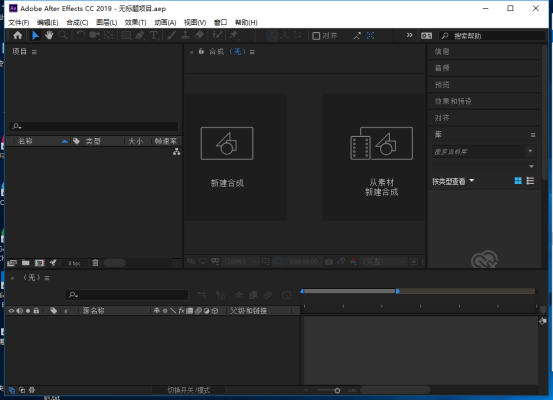
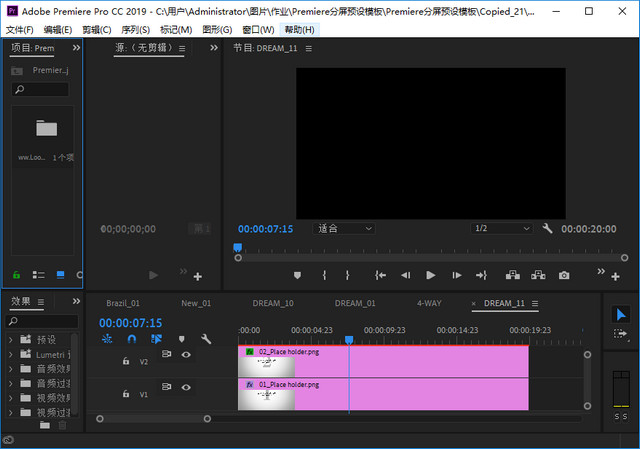
2、采用顶尖视频图像合成技术,效果令人兴奋;
3、利用关键帧将任何内容转化为动画,功能十分强大。
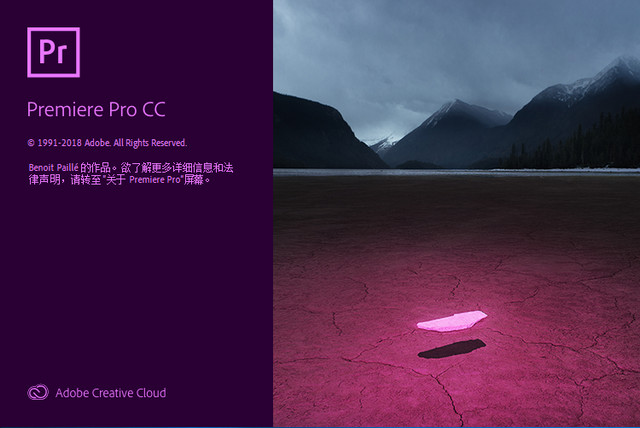
在Ae cc2019中,关键帧支持具有所有层属性的动画,还可以自动处理关键帧之间的变化。
2、更加高效的渲染效果
在Ae cc2019中用户可以执行一个合成在不同尺寸大小上的多种渲染,也可以执行一组任何数量的不同合成的渲染。
3、更加快速的撰写表达式
全新的JavaScript表达式引擎,可强化动画工作流程,表达式的处理速度最多加快6倍,利用全新的编辑器可以更轻松的撰写表达式。
4、响应式设计时间
创建可以适应并更改长度的动态图形,同时提高受保护关键帧的完整性,还可以将您的设计导出为动态图形模板,增强编辑灵活性。
5、可用Lumetri Color进行色彩分级
Ae cc2019的Lumetri Color工具可进行有选择的色彩校正,在进行曲线调整时无需进行反复摸索,每条曲线的两个轴都提供成对的值,用户可轻松进行精确的色彩微调。
6、性能和GPU优化
主属性支持更加先进的工作流程以及支持折叠交换、音频效果、运动牧户、时间重新映射、蒙版和形状路径表达式、3D射线机和灯光等等。
7、与Animate和XD更加紧密集成
在Ae cc2019中可将Animate.fla文件作为分层合成直接导入After Effects中,还可以将您的XD设计发送至After Effects并保留高保真度,然后将其构建到您的动态图形项目中。
8、强大的特技控制
Ae cc2019具备多达几百种的插件修饰增强图象效果和动画控制,并且支持从4*4到30000*30000像素分辨率,包括高清晰度电视【HDTV】。
9、Creative Cloud库改进
在Ae cc2019中用户可以将Illustrator或Photoshop文件等资源直接拖放到CC库面板中,还可以快速访问您的After Effects合成,与团队成员分享库和资源或者导出并存储到项目中。
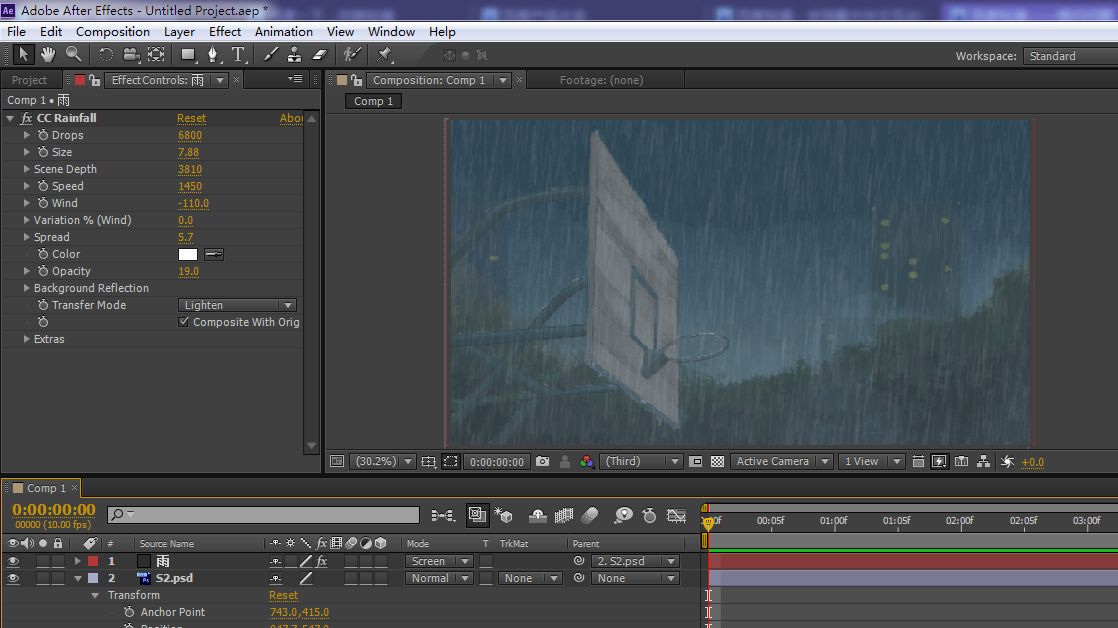
激活最近激活的合成图像
增加选择的子项到最近激活的合成图像中 Ctrl+/
显示所选的合成图像的设置 Ctrl+K
增加所选的合成图像的渲染队列窗口 Ctrl+Shift+/
引入一个素材文件 Ctrl+i
引入多个素材文件 Ctrl+Alt+i
替换素材文件 Ctrl+H
设置解释素材选项 Ctrl+F
扫描发生变化的素材 Ctrl+Alt+Shift+L
重新调入素材 Ctrl+Alt+L
新建文件夹 Ctrl+Alt+Shift+N
记录素材解释方法 Ctrl+Alt+C
应用素材解释方法 Ctrl+Alt+V
设置代理文件 Ctrl+Alt+P
合成图像、层和素材窗口
在打开的窗口中循环 Ctrl+Tab
显示/隐藏标题安全区域和动作安全区域 ‘
显示/隐藏网格 Ctrl+’
显示/隐藏对称网格 Alt+’
居中激活的窗口 Ctrl+Alt+
动态修改窗口 Alt+拖动属性控制
暂停修改窗口 大写键
在当前窗口的标签间循环 Shift+,或Shift+.
在当前窗口的标签间循环并自动调整大小 Alt+Shift+,或Alt+Shift+.
快照【多至4个】 Ctrl+F5,F6,F7,F8
显示快照 F5,F6,F7,F8
清除快照 Ctrl+Alt+F5,F6,F7,F8
显示通道【RGBA) Alt+1,2,3,4
带颜色显示通道【RGBA) Alt+Shift+1,2,3,4
带颜色显示通道【RGBA) Shift+单击通道图标
带颜色显示遮罩通道 Shift+单击ALPHA通道图标
显示窗口和面板
项目窗口 Ctrl+0
项目流程视图 F11
渲染队列窗口 Ctrl+Alt+0
工具箱 Ctrl+1
信息面板 Ctrl+2
时间控制面板 Ctrl+3
音频面板 Ctrl+4
显示/隐藏所有面板 Tab
General偏好设置 Ctrl+
新合成图像 Ctrl+N
关闭激活的标签/窗口 Ctrl+W
关闭激活窗口【所有标签】 Ctrl+Shift+W
关闭激活窗口【除项目窗口】 Ctrl+Alt+W
时间布局窗口中的移动
到工作区开始 Home
到工作区结束 Shift+End
到前一可见关键帧 J
到后一可见关键帧 K
到前一可见层时间标记或关键帧 Alt+J
到后一可见层时间标记或关键帧 Alt+K
到合成图像时间标记 主键盘上的0—9
滚动选择的层到时间布局窗口的顶部 X
滚动当前时间标记到窗口中心 D
到指定时间 Ctrl+G
合成图像、时间布局、素材和层窗口中的移动
到开始处 Home或Ctrl+Alt+左箭头
到结束处 End或Ctrl+Alt+右箭头
向前一帧 Page Down或左箭头
向前十帧 Shift+Page Down或Ctrl+Shift+左箭头
向后一帧 Page Up或右箭头
向后十帧 Shift+Page Up或Ctrl+Shift+右箭头
逼近子项到关键帧、时间标记、入点和出点 Shift+ 拖动子项
开始/停止播放 空格
从当前时间点预视音频 .【数字键盘】
RAM预视 0【数字键盘】
每隔一帧的RAM预视 Shift+0【数字键盘】
保存RAM预视 Ctrl+0【数字键盘】
快速视频 Alt+拖动当前时间标记
快速音频 Ctrl+拖动当前时间标记
线框预视 Alt+0【数字键盘】
线框预视时用矩形替代alpha轮廓 Ctrl+Alt+0【数字键盘】
线框预视时保留窗口内容 Shift+Alt+0【数字键盘】
矩形预视时保留窗口内容 Ctrl+Shift+Alt+0【数字键盘】
如未选择层,命令针对所有层
合成图像、层和素材窗口中的编辑
取消全部选择 Ctrl+Shift+A或F2
层、合成图像、文件夹、效果更名 Enter【数字键盘】
原应用程序中编辑子项【仅限素材窗口】 Ctrl+E
合成图像和时间布局窗口中的层操作
放在最前面 Ctrl+Shift+ ]
向前提一级 Shift+ ]
向后放一级 Shift+ [
放在最后面 Ctrl+Shift+ [
选择下一层 Ctrl+下箭头
选择上一层 Ctrl+上箭头
通过层号选择层 1—9【数字键盘】
取消所有层选择 Ctrl+Shift+A
锁定所选层 Ctrl+L
释放所有层的选定 Ctrl+Shift+L
分裂所选层 Ctrl+Shift+D
激活合成图像窗口
在层窗口中显示选择的层 Enter【数字键盘】
显示隐藏视频 Ctrl+Shift+Alt+V
隐藏其它视频 Ctrl+Shift+V
显示选择层的效果控制窗口 Ctrl+Shift+T或F3
打开源层 Alt++双击层
逼近网格转换 Ctrl+Shit+”
逼近参考线转换 Ctrl+Shift+;
拉伸层适合合成图像窗口 Ctrl+Alt+F
层的反向播放 Ctrl+Alt+R
剪辑层的入点 Alt+[
剪辑层的出点 Alt+]
所选层的时间重映象转换开关 Ctrl+Alt+T
创建新的固态层 Ctrl+Y
显示固态层设置 Ctrl+Shift+Y
重组层 Ctrl+Shift+C
通过时间延伸设置入点 Ctrl+Shift+,
通过时间延伸设置出点 Ctrl+Alt+,
约束旋转的增量为45度 Shift+拖动旋转工具
约束沿X轴或Y 轴移动 Shift+拖动层
缩放窗口 Ctrl+
缩放窗口适应于监视器 Ctrl+Shift+
窗口居中 Shift+Alt+
缩放窗口适应于窗口 Ctrl+Alt+
图像放大,窗口不变 Ctrl+Alt+ =
图像缩小,窗口不变 Ctrl+Alt+ –
放大时间 主键盘上的=
缩小时间 主键盘上的-
隐藏属性 Alt+Shift+单击属性名
弹出属性滑杆 Alt+ 单击属性名
增加/删除属性 Shift+单击属性名
switches/modes转换 F4
为所有选择的层改变设置 Alt+ 单击层开关
打开不透明对话框 Ctrl+Shift+O
打开定位点对话框 Ctrl+Shift+Alt+A
设置当前时间标记为工作区开始 B
设置当前时间标记为工作区结束 N
设置工作区为选择的层 Ctrl+Alt+B
未选择层时,设置工作区为合成图像长度 Ctrl+Alt+B
设置关键帧速度 Ctrl+Shift+K
设置关键帧插值法 Ctrl+Alt+K
选择一个属性的所有关键帧 单击属性名
增加一个效果的所有关键帧到当前关键帧选择 Ctrl+单击效果名
逼近关键帧到指定时间 Shift+拖动关键帧
向前移动关键帧一帧 Alt+右箭头
向后移动关键帧一帧 Alt+左箭头
向前移动关键帧十帧 Shift+Alt+右箭头
向后移动关键帧十帧 Shift+Alt+左箭头
在选择的层中选择所有可见的关键帧 Ctrl+Alt+A
到前一可见关键帧 J
到后一可见关键帧 K
显示/隐藏参考线 Ctrl+ ;
锁定/释放参考线锁定 Ctrl+Alt+Shift+;
显示/隐藏标尺 Ctrl+ R
改变背景颜色 Ctrl+Shift+B
设置合成图像解析度为full Ctrl+ J
设置合成图像解析度为Half Ctrl+ Shift+J
设置合成图像解析度为Quarter Ctrl+ Alt+Shift+J
设置合成图像解析度为Custom Ctrl+ Alt+J
合成图像流程图视图 Alt+F11
椭圆遮罩置为整个窗口 双击椭圆工具
矩形遮罩置为整个窗口 双击矩形工具
选择遮罩上的所有点 Alt+单击遮罩
推出自由变换遮罩模式 Enter
定义遮罩形状 Ctrl+ Shift+M
定义遮罩羽化 Ctrl+ Shift+F
设置遮罩反向 Ctrl+ Shift+I
新遮罩 Ctrl+ Shift+N
清除层上的所有效果 Ctrl+ Shift+E
激活包含层的合成图像窗口
应用上一个喜爱的效果 Ctrl+Alt+Shift+F
应用上一个效果 Ctrl+Alt+Shift+E
到前一个可见层时间标记或关键帧 Alt+J
到下一个可见层时间标记或关键帧 Alt+K
制作影片 Ctrl+ M
激活最近激活的合成图像
增加激活的合成图像到渲染队列窗口 Ctrl+ Shift+/
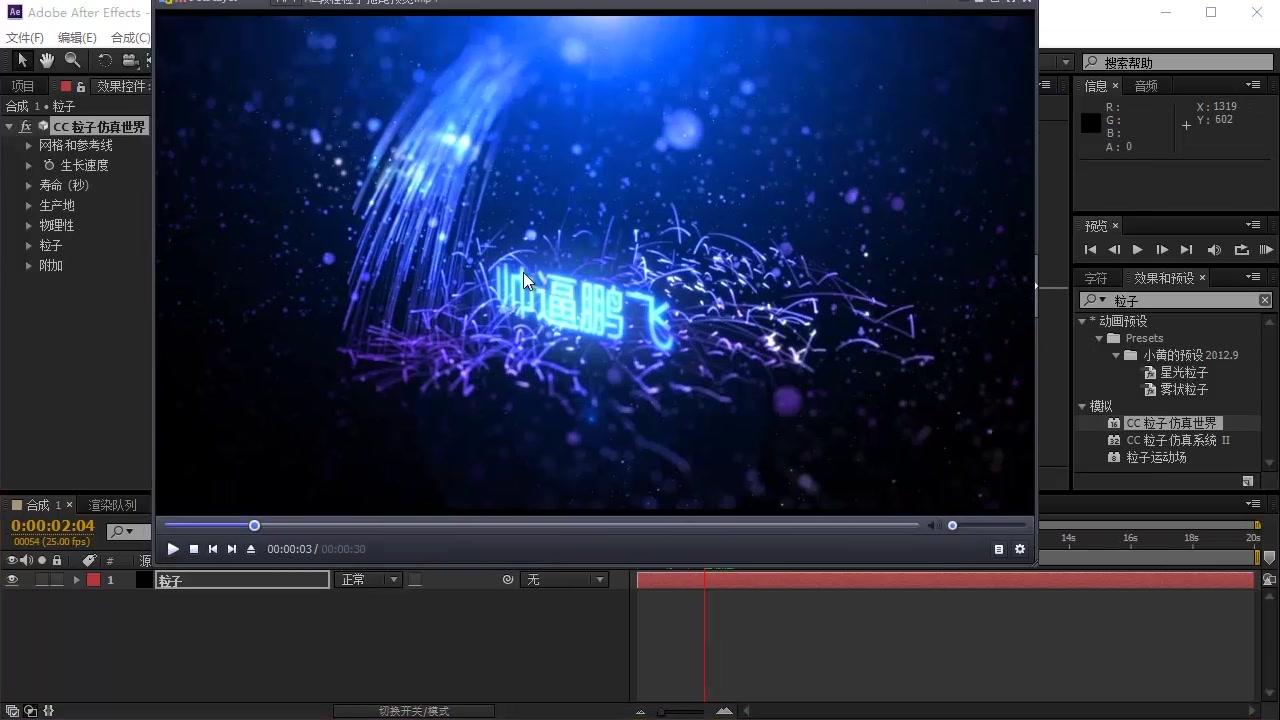
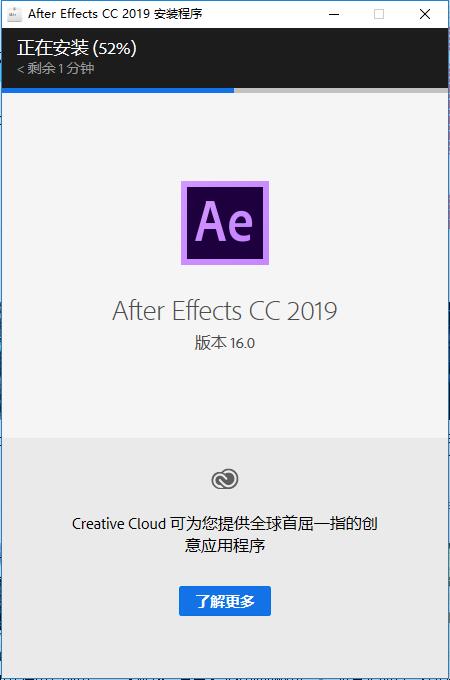
这个呢,自动选择默认安装位置,不需要设置了,一般就在 C:\Program Files\Adobe 目录下。
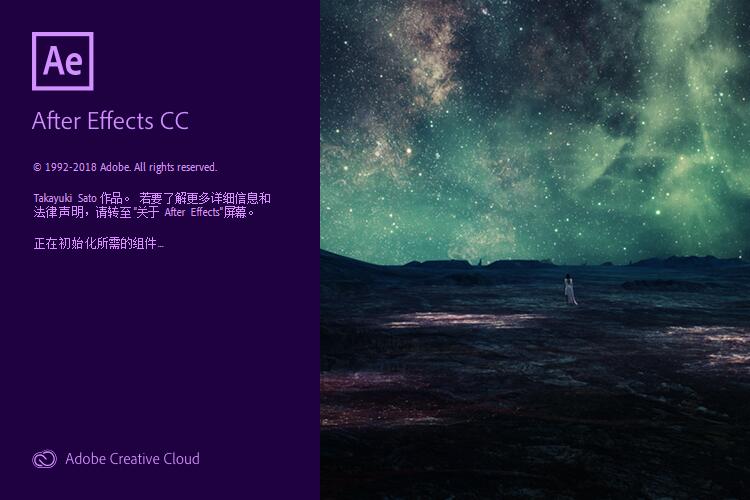
Adobe After Effects CC 2019 打开的图片,相信大伙儿都很熟悉吧!
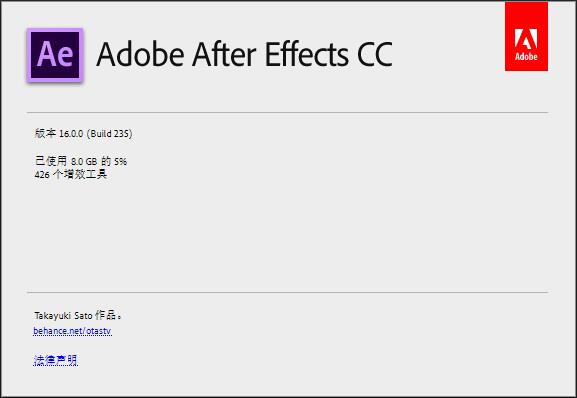
关于 Adobe After Effects CC 2019(版本16.00)界面。
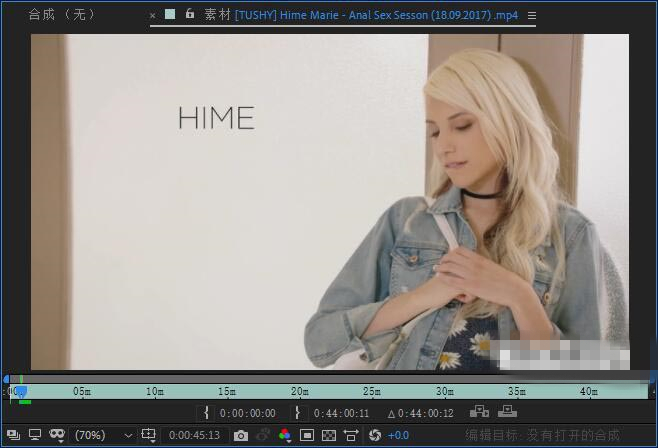
导入素材预览效果,这个软件缙哥哥还不怎么会用,但是据说剪辑视频非常棒,所以搞个备用!
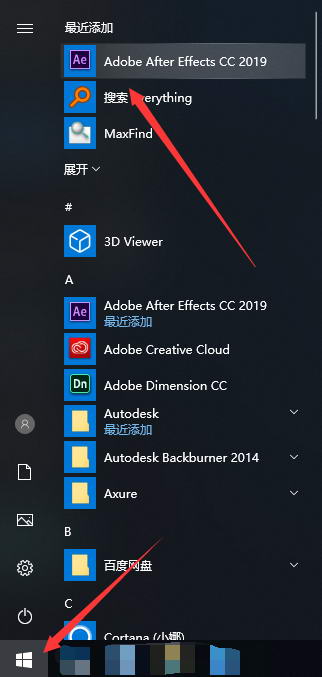
复制破解文件
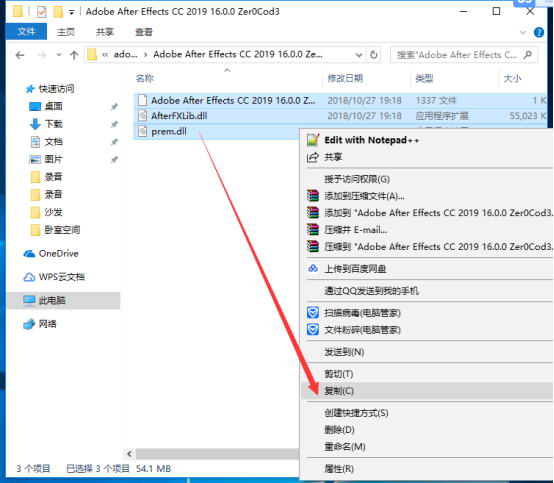
粘贴替换破解文件
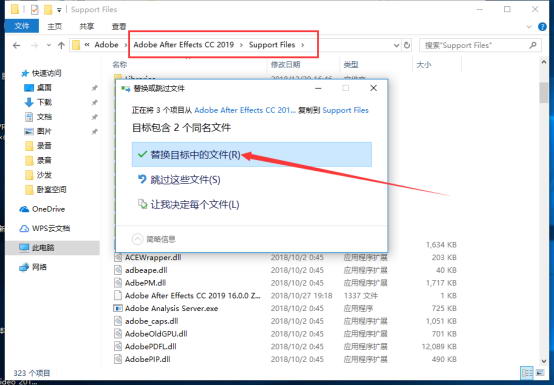
运行Ae2019软件
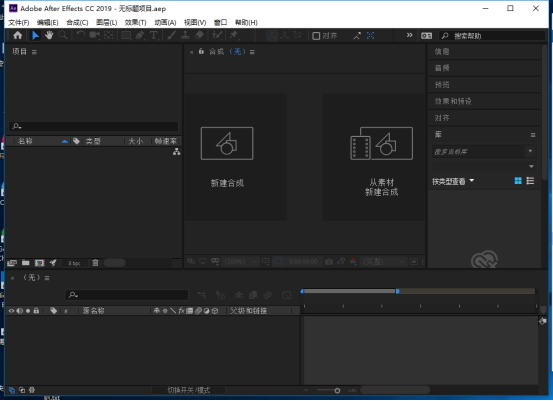
打开我们预先准备好的文件,点击文件菜单按钮。
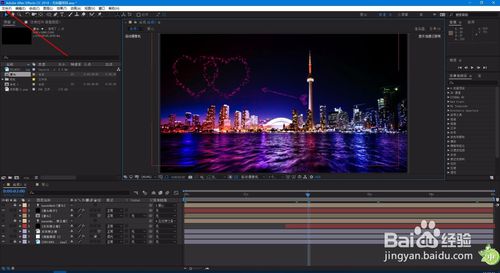
接下来我们点击导出按钮。
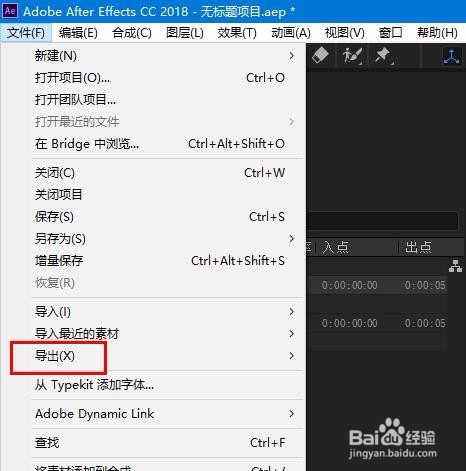
然后我们点击第三个。
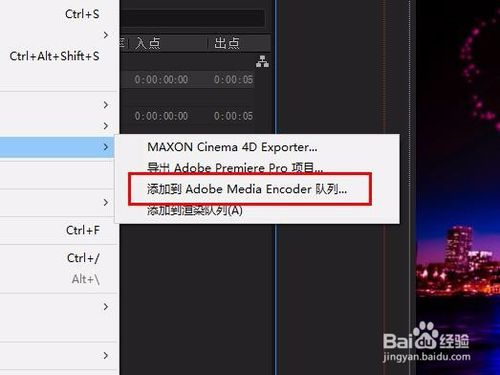
此时将会启动ME软件。
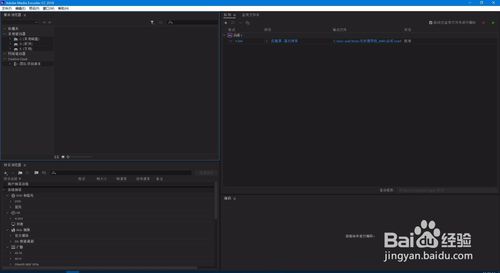
然后我们选择H.264。
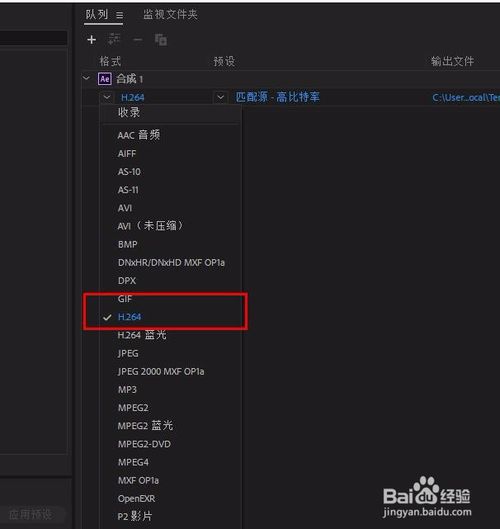
最后,我们点击导出按钮。
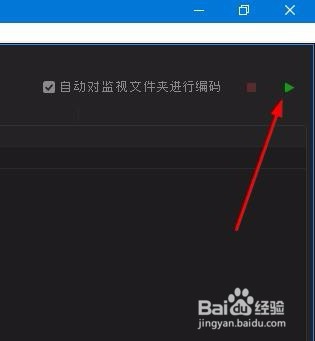
二、dobe after effects cc 2019怎么渲染视频?
打开编辑器选择导入一个文件
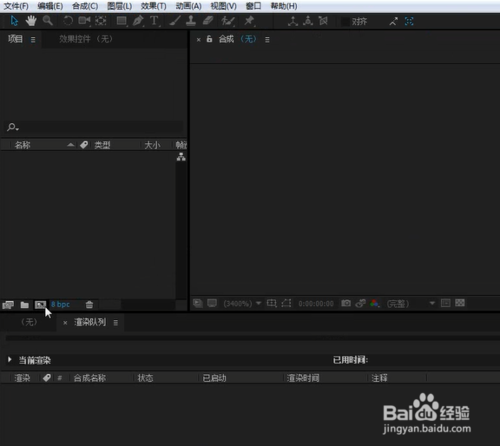
之后我们发现点击导入到渲染队列是不可以选择的
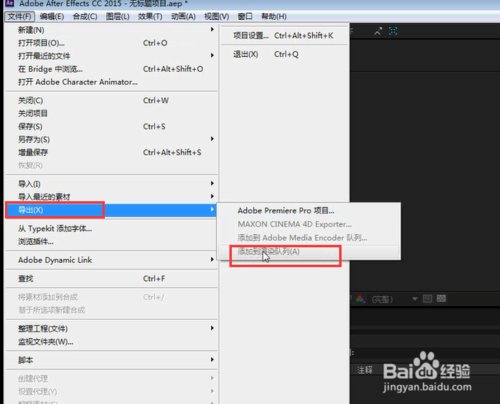
注意这里我们是必须要选择完毕视频才可以进行渲染队列的添加

同样这里我们也是可以通过拖动的方式进行操作根据如下进行窗口添加即可
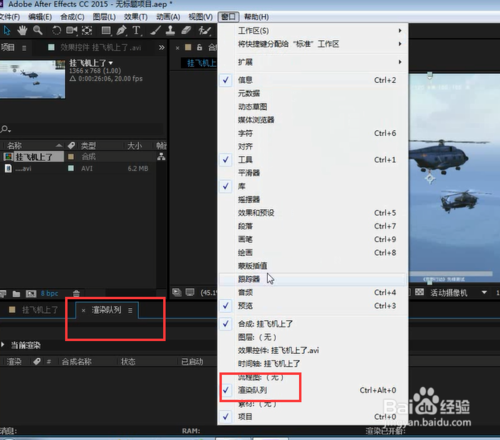
同样这里我们可以直接通过文件上的添加到渲染队列进行输出
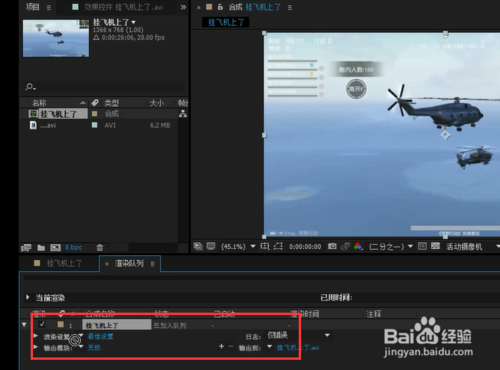
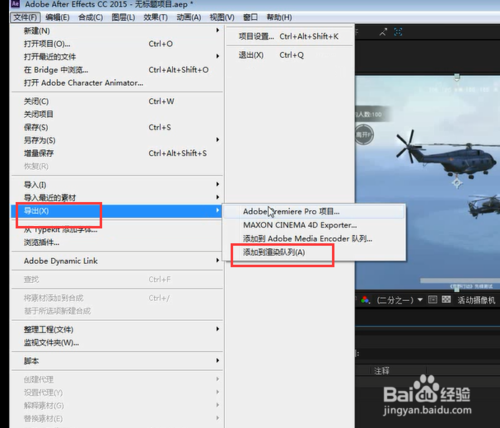
添加完毕如下点击进行输出设置可以设置视频格式及大小
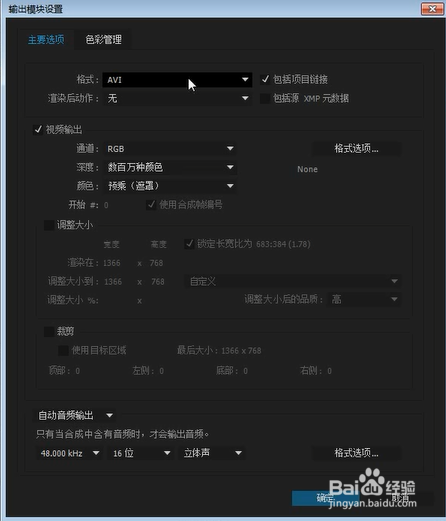
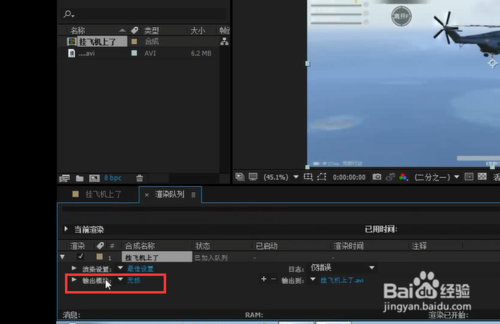
之后选择输出位置如下所示
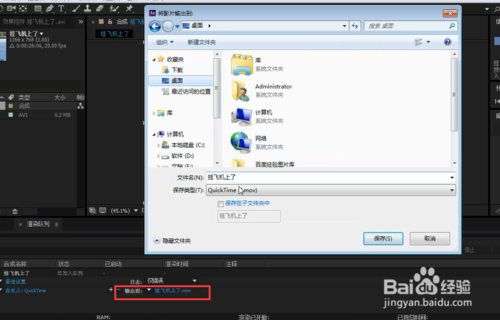
点击渲染完成导出
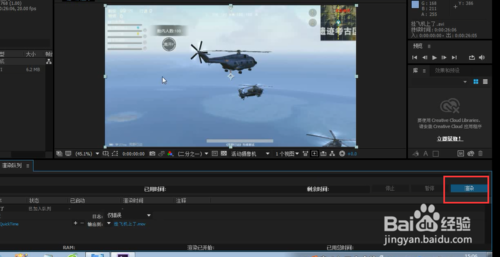
三、adobe after effects cc 2019怎么制作动画?
首先就是三维软件的配合,在三维软件中制作一些动态的三维元素,能为AE效果增色不少。

再就是平面软件的配合,主要是一些平面素材的合成制作以及图片格式的转换等

再有就是常用AE插件的安装以及了解其用法,主要的插件包括:发光、粒子等各种外部插件
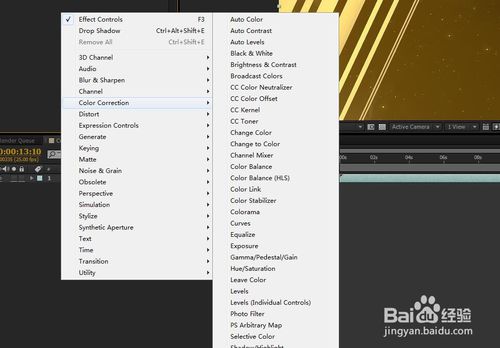
再有就是素材的准备,各种光效或者动态的视频以及转场等,要是有现成的,我们可以直接借鉴
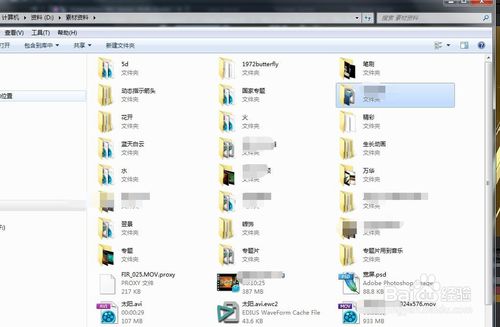
还有就是网上可以下载到的各种成品源文件,我们可以下载使用,替换其中的元素就可以。
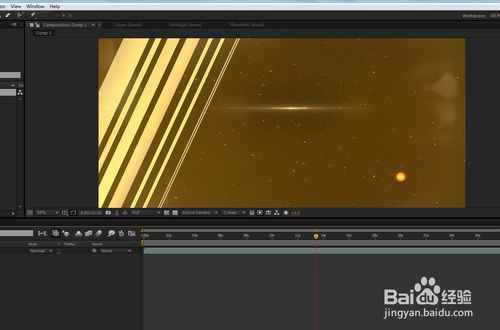
还有就是在每一个AE源文件制作完成之后,不要删除,而是保留着以备下次改正或者修改其中元素留作他用.!
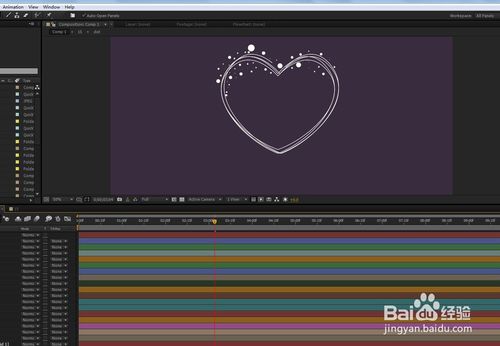
答:这是因为插件未进行注册,处于试用状态。解决办法有两个:
一是找到注册码进行注册,(大部分的插件的注册方法是,在插件面板上点击Options注册,根据提示输入用户名和注册码就可以了)
二 是安装破解版的插件。
2. 预览窗口全黑,下方提示:Refresh Disabled(release Caps Lock to refresh view),无法看到预览画面,怎么办?
答:AE提供了关闭预览的功能,这样可以加快渲染输出的速度。只要按下键盘上的大小写开关键(Caps Lock),就可以打开/关闭AE的预览功能了。
3. 不小心把AE里的各面板关掉了(或是把各面板的位置弄乱了),怎么办?
答:选择Window→Workspace→Rest “Standard”,在弹出在对话框中单击“Discard Changes”就可以恢复了。
4. AE如何实现无极调速?
答:在各种媒体上经常见到一种“紧拉慢放”的变速效果(就是在一个镜头里,先以高速播放,然后急转成慢速度播放,在黑客帝国中有大量这种镜头),这种效果,可以使得整个影片的节奏变得生动明快,AE提供了一个叫做时间重映射(Time Remap)的功能,可以轻松完成这种特技的制作。具体操作步骤为:首先选中时间线的素材,按下Ctrl+Alt+T,为素材添加Time Remap ,则Time Remap自动会在素材的首尾添加两个关键帧。这样可以通过改变帧的位置实现影片的快播和慢放的效果。如果改变首尾帧的位置,就实现倒放的效果了!【备注:若要取消Time Remap的效果,只要点击其前面的码表就可以取消】
5. 怎样更改AE的界面颜色?
答:AE允许用户对界面的颜色进行设备,以符合个人的工作习惯。打开Edit–Preferences–User Interface Color…就可以对AE的用户界面颜色进行设置了。
6. 我装的AE 7.0版本,为什么缺少Fractal Noise等几个AE应该自带的插件?
答:AE 7.0分为STD(标准)和PRO(专业)两个版本,STD版限制了许多功能,使用起来很不方便。不过,AE
7.0的安装程序是不分STD和PRO的(也就是说,STD和PRO的安装程序是一样的),只要我们在安装时,输入了正确的SN(序列号),就可以安装出AE 7.0的PRO版了(STD版的SN前四位是1064,而PRO版的SN前四位是1063)。
7. 我刚安装的插件,在Effects菜单里找不到?
答:解决办法为:在Effects & Presets面板中输入你要寻找的插件名字,就可以找到。(如果界面没有显示Effects & Presets面板,可以通过快捷键Ctrl+5打开)。
8. 导入的一段素材,如何让它在时间线上循环?
答:解决办法为素材解释。具体步骤是:在project面板中选择要循环的素材,通过快捷键Ctrl+F打开素材解释面板,在Other Options–Loop设置需要循环的次数,这样就可以解决了。
9. 出现提示“After Effects error:OpenGL:Failed to share context-monitor color depth must be 32”,怎么办?
答:解决办法为:打开Edit–Preferences–Previews,在弹出的对话框中,将Enable OpenGL勾选取消。
10. 怎么才能从ae输出质量高、文件小、内容流畅的视频文件?
答:视频文件的大小,与五个因素相关,1、视频文件格式。2、视频文件的编码格式。3、视频的帧率。4、画面的尺寸。5、视频的色深。
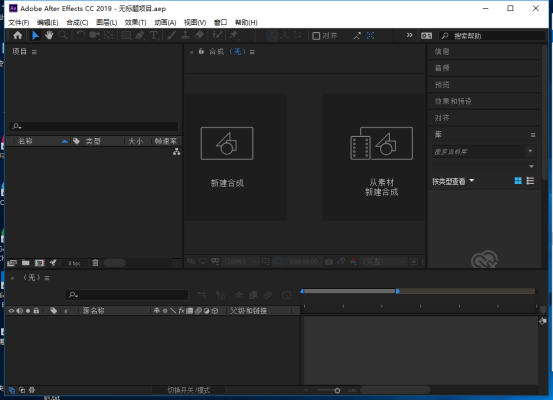
【软件介绍】
前段时间Adobe公司发布了令人期待的Adobe After Effects CC2019,也就是Ae cc2019,一款专业的图形视频处理软件,新版本将视频特效合成上升到一个更高的层次,并且提供了多达几百种的插件修饰增强图象效果和动画控制,有效帮助制作人员高效地创建出完美的动态图形和视觉效果。Ae cc2019还对Creative Cloud库进行了改进,用户可将Illustrator或Photoshop文件等资源轻松拖放到CC库面板中,还有与Animate和XD更加紧密集成,用户可将Animate.fla文件作为分层合成直接导入到After Effects中。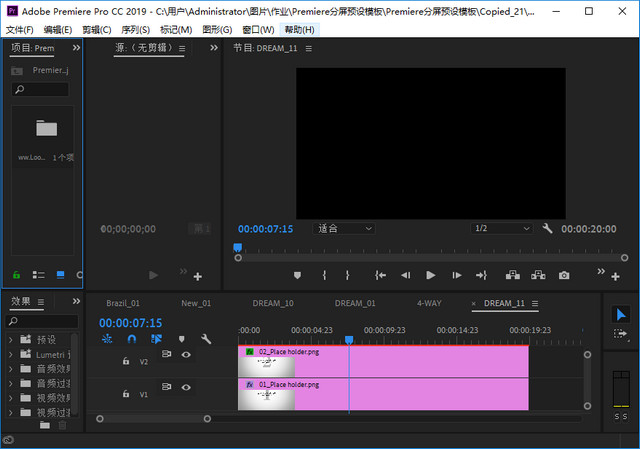
【adobe after effects cc 2019特色介绍】
1、支持制作滚动片尾、旋转字词、转动字幕等内容,让文字动起来;2、采用顶尖视频图像合成技术,效果令人兴奋;
3、利用关键帧将任何内容转化为动画,功能十分强大。
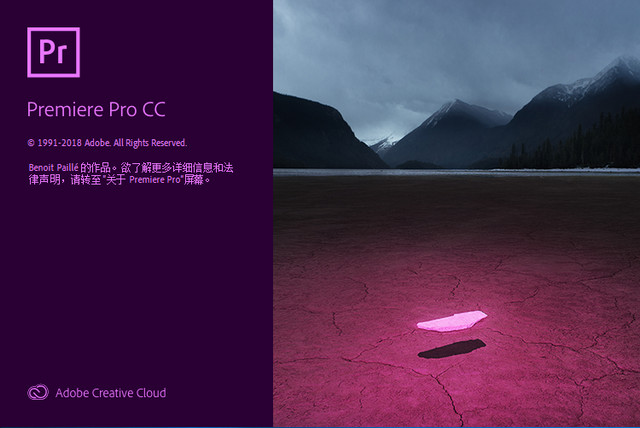
【adobe after effects cc 2019功能介绍】
1、更加高效的关键帧编辑在Ae cc2019中,关键帧支持具有所有层属性的动画,还可以自动处理关键帧之间的变化。
2、更加高效的渲染效果
在Ae cc2019中用户可以执行一个合成在不同尺寸大小上的多种渲染,也可以执行一组任何数量的不同合成的渲染。
3、更加快速的撰写表达式
全新的JavaScript表达式引擎,可强化动画工作流程,表达式的处理速度最多加快6倍,利用全新的编辑器可以更轻松的撰写表达式。
4、响应式设计时间
创建可以适应并更改长度的动态图形,同时提高受保护关键帧的完整性,还可以将您的设计导出为动态图形模板,增强编辑灵活性。
5、可用Lumetri Color进行色彩分级
Ae cc2019的Lumetri Color工具可进行有选择的色彩校正,在进行曲线调整时无需进行反复摸索,每条曲线的两个轴都提供成对的值,用户可轻松进行精确的色彩微调。
6、性能和GPU优化
主属性支持更加先进的工作流程以及支持折叠交换、音频效果、运动牧户、时间重新映射、蒙版和形状路径表达式、3D射线机和灯光等等。
7、与Animate和XD更加紧密集成
在Ae cc2019中可将Animate.fla文件作为分层合成直接导入After Effects中,还可以将您的XD设计发送至After Effects并保留高保真度,然后将其构建到您的动态图形项目中。
8、强大的特技控制
Ae cc2019具备多达几百种的插件修饰增强图象效果和动画控制,并且支持从4*4到30000*30000像素分辨率,包括高清晰度电视【HDTV】。
9、Creative Cloud库改进
在Ae cc2019中用户可以将Illustrator或Photoshop文件等资源直接拖放到CC库面板中,还可以快速访问您的After Effects合成,与团队成员分享库和资源或者导出并存储到项目中。
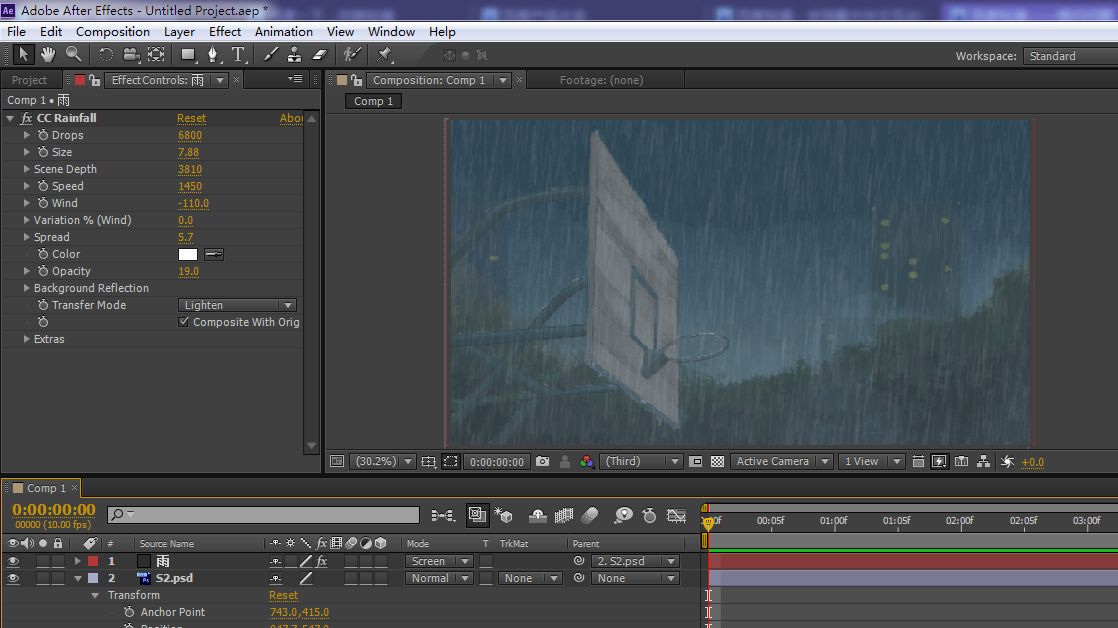
【adobe after effects cc 2019快捷键】
在AE素材窗口中打开影片 Alt+双击激活最近激活的合成图像
增加选择的子项到最近激活的合成图像中 Ctrl+/
显示所选的合成图像的设置 Ctrl+K
增加所选的合成图像的渲染队列窗口 Ctrl+Shift+/
引入一个素材文件 Ctrl+i
引入多个素材文件 Ctrl+Alt+i
替换素材文件 Ctrl+H
设置解释素材选项 Ctrl+F
扫描发生变化的素材 Ctrl+Alt+Shift+L
重新调入素材 Ctrl+Alt+L
新建文件夹 Ctrl+Alt+Shift+N
记录素材解释方法 Ctrl+Alt+C
应用素材解释方法 Ctrl+Alt+V
设置代理文件 Ctrl+Alt+P
合成图像、层和素材窗口
在打开的窗口中循环 Ctrl+Tab
显示/隐藏标题安全区域和动作安全区域 ‘
显示/隐藏网格 Ctrl+’
显示/隐藏对称网格 Alt+’
居中激活的窗口 Ctrl+Alt+
动态修改窗口 Alt+拖动属性控制
暂停修改窗口 大写键
在当前窗口的标签间循环 Shift+,或Shift+.
在当前窗口的标签间循环并自动调整大小 Alt+Shift+,或Alt+Shift+.
快照【多至4个】 Ctrl+F5,F6,F7,F8
显示快照 F5,F6,F7,F8
清除快照 Ctrl+Alt+F5,F6,F7,F8
显示通道【RGBA) Alt+1,2,3,4
带颜色显示通道【RGBA) Alt+Shift+1,2,3,4
带颜色显示通道【RGBA) Shift+单击通道图标
带颜色显示遮罩通道 Shift+单击ALPHA通道图标
显示窗口和面板
项目窗口 Ctrl+0
项目流程视图 F11
渲染队列窗口 Ctrl+Alt+0
工具箱 Ctrl+1
信息面板 Ctrl+2
时间控制面板 Ctrl+3
音频面板 Ctrl+4
显示/隐藏所有面板 Tab
General偏好设置 Ctrl+
新合成图像 Ctrl+N
关闭激活的标签/窗口 Ctrl+W
关闭激活窗口【所有标签】 Ctrl+Shift+W
关闭激活窗口【除项目窗口】 Ctrl+Alt+W
时间布局窗口中的移动
到工作区开始 Home
到工作区结束 Shift+End
到前一可见关键帧 J
到后一可见关键帧 K
到前一可见层时间标记或关键帧 Alt+J
到后一可见层时间标记或关键帧 Alt+K
到合成图像时间标记 主键盘上的0—9
滚动选择的层到时间布局窗口的顶部 X
滚动当前时间标记到窗口中心 D
到指定时间 Ctrl+G
合成图像、时间布局、素材和层窗口中的移动
到开始处 Home或Ctrl+Alt+左箭头
到结束处 End或Ctrl+Alt+右箭头
向前一帧 Page Down或左箭头
向前十帧 Shift+Page Down或Ctrl+Shift+左箭头
向后一帧 Page Up或右箭头
向后十帧 Shift+Page Up或Ctrl+Shift+右箭头
逼近子项到关键帧、时间标记、入点和出点 Shift+ 拖动子项
开始/停止播放 空格
从当前时间点预视音频 .【数字键盘】
RAM预视 0【数字键盘】
每隔一帧的RAM预视 Shift+0【数字键盘】
保存RAM预视 Ctrl+0【数字键盘】
快速视频 Alt+拖动当前时间标记
快速音频 Ctrl+拖动当前时间标记
线框预视 Alt+0【数字键盘】
线框预视时用矩形替代alpha轮廓 Ctrl+Alt+0【数字键盘】
线框预视时保留窗口内容 Shift+Alt+0【数字键盘】
矩形预视时保留窗口内容 Ctrl+Shift+Alt+0【数字键盘】
如未选择层,命令针对所有层
合成图像、层和素材窗口中的编辑
取消全部选择 Ctrl+Shift+A或F2
层、合成图像、文件夹、效果更名 Enter【数字键盘】
原应用程序中编辑子项【仅限素材窗口】 Ctrl+E
合成图像和时间布局窗口中的层操作
放在最前面 Ctrl+Shift+ ]
向前提一级 Shift+ ]
向后放一级 Shift+ [
放在最后面 Ctrl+Shift+ [
选择下一层 Ctrl+下箭头
选择上一层 Ctrl+上箭头
通过层号选择层 1—9【数字键盘】
取消所有层选择 Ctrl+Shift+A
锁定所选层 Ctrl+L
释放所有层的选定 Ctrl+Shift+L
分裂所选层 Ctrl+Shift+D
激活合成图像窗口
在层窗口中显示选择的层 Enter【数字键盘】
显示隐藏视频 Ctrl+Shift+Alt+V
隐藏其它视频 Ctrl+Shift+V
显示选择层的效果控制窗口 Ctrl+Shift+T或F3
打开源层 Alt++双击层
逼近网格转换 Ctrl+Shit+”
逼近参考线转换 Ctrl+Shift+;
拉伸层适合合成图像窗口 Ctrl+Alt+F
层的反向播放 Ctrl+Alt+R
剪辑层的入点 Alt+[
剪辑层的出点 Alt+]
所选层的时间重映象转换开关 Ctrl+Alt+T
创建新的固态层 Ctrl+Y
显示固态层设置 Ctrl+Shift+Y
重组层 Ctrl+Shift+C
通过时间延伸设置入点 Ctrl+Shift+,
通过时间延伸设置出点 Ctrl+Alt+,
约束旋转的增量为45度 Shift+拖动旋转工具
约束沿X轴或Y 轴移动 Shift+拖动层
缩放窗口 Ctrl+
缩放窗口适应于监视器 Ctrl+Shift+
窗口居中 Shift+Alt+
缩放窗口适应于窗口 Ctrl+Alt+
图像放大,窗口不变 Ctrl+Alt+ =
图像缩小,窗口不变 Ctrl+Alt+ –
放大时间 主键盘上的=
缩小时间 主键盘上的-
隐藏属性 Alt+Shift+单击属性名
弹出属性滑杆 Alt+ 单击属性名
增加/删除属性 Shift+单击属性名
switches/modes转换 F4
为所有选择的层改变设置 Alt+ 单击层开关
打开不透明对话框 Ctrl+Shift+O
打开定位点对话框 Ctrl+Shift+Alt+A
设置当前时间标记为工作区开始 B
设置当前时间标记为工作区结束 N
设置工作区为选择的层 Ctrl+Alt+B
未选择层时,设置工作区为合成图像长度 Ctrl+Alt+B
设置关键帧速度 Ctrl+Shift+K
设置关键帧插值法 Ctrl+Alt+K
选择一个属性的所有关键帧 单击属性名
增加一个效果的所有关键帧到当前关键帧选择 Ctrl+单击效果名
逼近关键帧到指定时间 Shift+拖动关键帧
向前移动关键帧一帧 Alt+右箭头
向后移动关键帧一帧 Alt+左箭头
向前移动关键帧十帧 Shift+Alt+右箭头
向后移动关键帧十帧 Shift+Alt+左箭头
在选择的层中选择所有可见的关键帧 Ctrl+Alt+A
到前一可见关键帧 J
到后一可见关键帧 K
显示/隐藏参考线 Ctrl+ ;
锁定/释放参考线锁定 Ctrl+Alt+Shift+;
显示/隐藏标尺 Ctrl+ R
改变背景颜色 Ctrl+Shift+B
设置合成图像解析度为full Ctrl+ J
设置合成图像解析度为Half Ctrl+ Shift+J
设置合成图像解析度为Quarter Ctrl+ Alt+Shift+J
设置合成图像解析度为Custom Ctrl+ Alt+J
合成图像流程图视图 Alt+F11
椭圆遮罩置为整个窗口 双击椭圆工具
矩形遮罩置为整个窗口 双击矩形工具
选择遮罩上的所有点 Alt+单击遮罩
推出自由变换遮罩模式 Enter
定义遮罩形状 Ctrl+ Shift+M
定义遮罩羽化 Ctrl+ Shift+F
设置遮罩反向 Ctrl+ Shift+I
新遮罩 Ctrl+ Shift+N
清除层上的所有效果 Ctrl+ Shift+E
激活包含层的合成图像窗口
应用上一个喜爱的效果 Ctrl+Alt+Shift+F
应用上一个效果 Ctrl+Alt+Shift+E
到前一个可见层时间标记或关键帧 Alt+J
到下一个可见层时间标记或关键帧 Alt+K
制作影片 Ctrl+ M
激活最近激活的合成图像
增加激活的合成图像到渲染队列窗口 Ctrl+ Shift+/
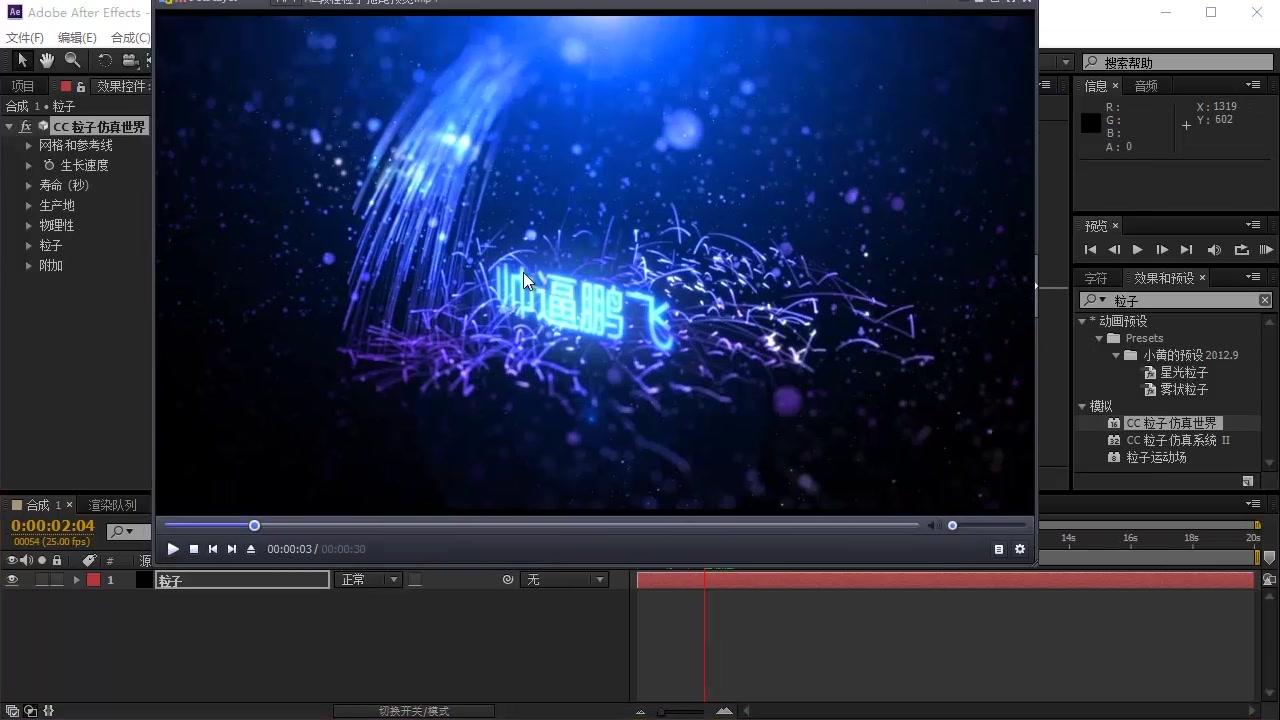
【adobe after effects cc 2019安装步骤】
首先,先把你的网络断开!!!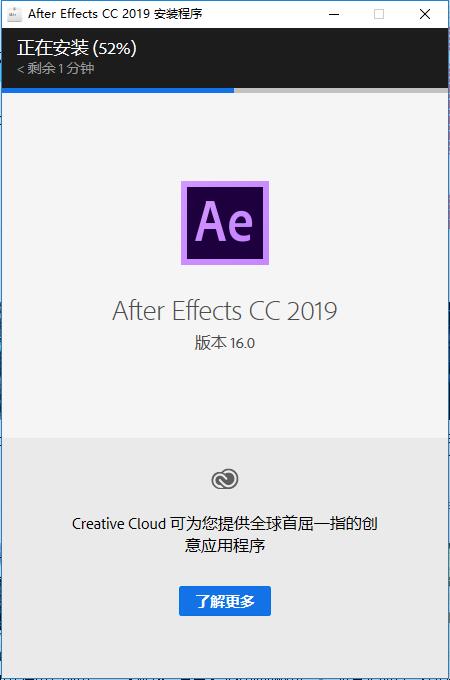
这个呢,自动选择默认安装位置,不需要设置了,一般就在 C:\Program Files\Adobe 目录下。
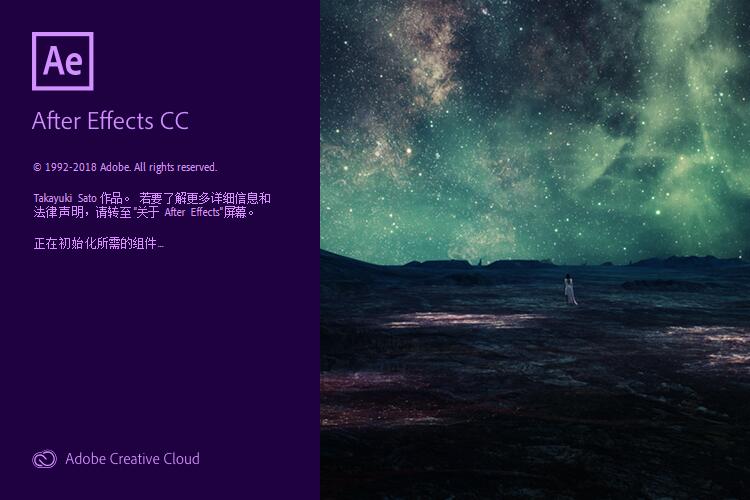
Adobe After Effects CC 2019 打开的图片,相信大伙儿都很熟悉吧!
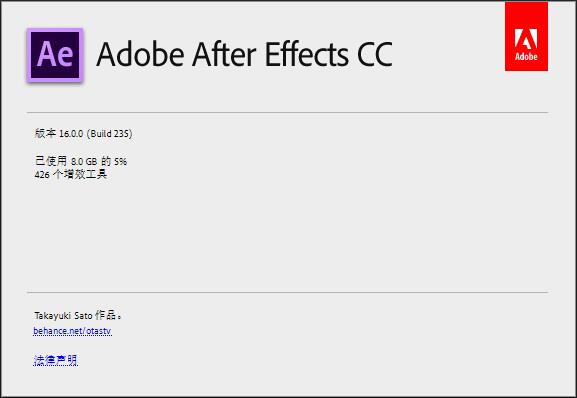
关于 Adobe After Effects CC 2019(版本16.00)界面。
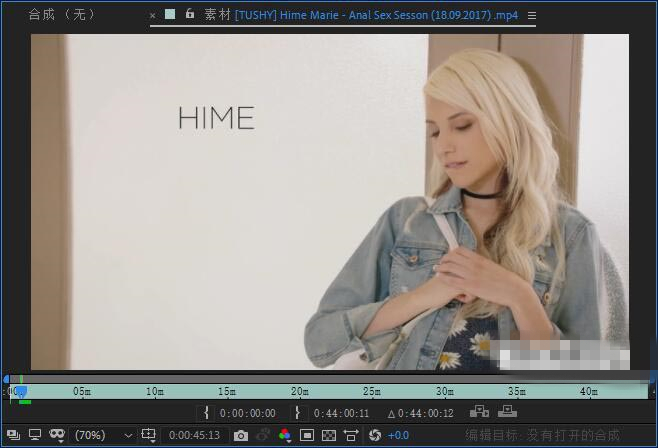
导入素材预览效果,这个软件缙哥哥还不怎么会用,但是据说剪辑视频非常棒,所以搞个备用!
【破解方法】
打开AE2019文件所在位置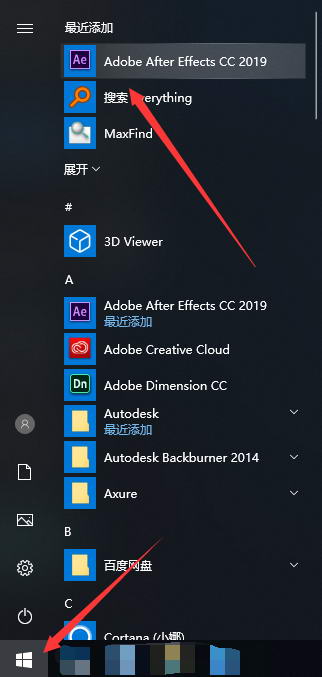
复制破解文件
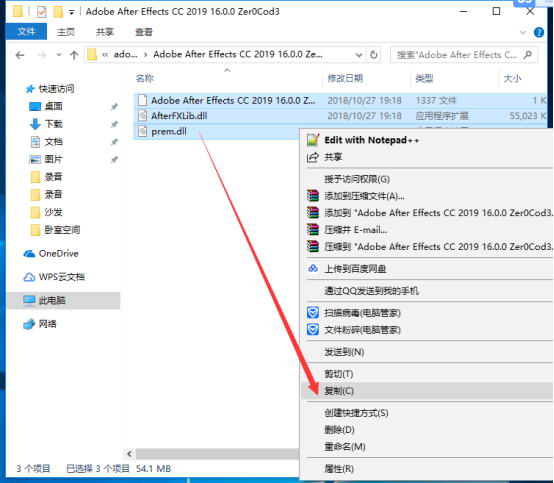
粘贴替换破解文件
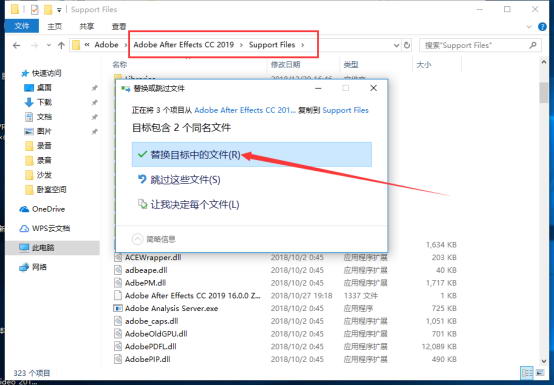
运行Ae2019软件
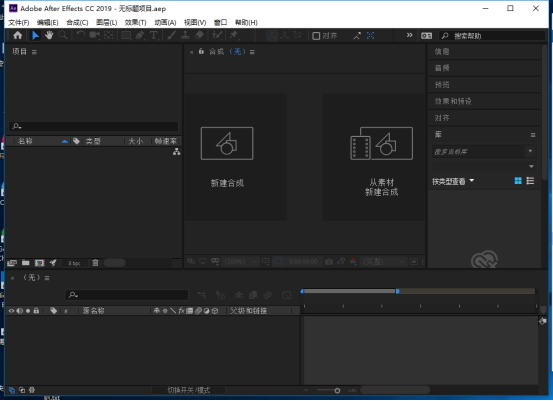
【adobe after effects cc 2019使用方法】
一、adobe after effects cc 2019怎么导出MP4?打开我们预先准备好的文件,点击文件菜单按钮。
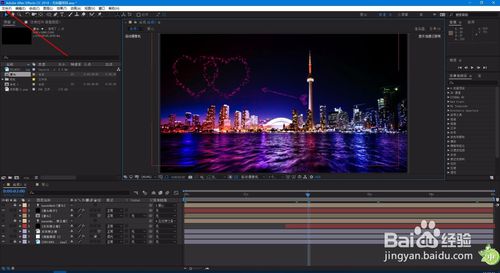
接下来我们点击导出按钮。
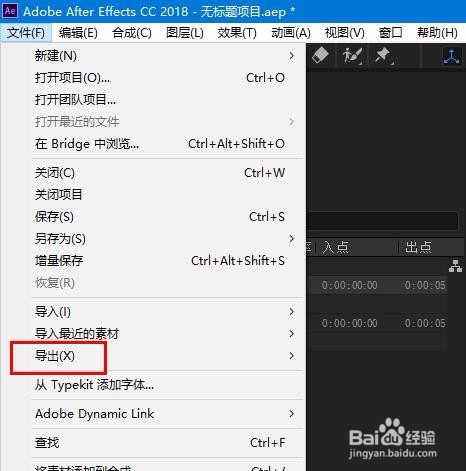
然后我们点击第三个。
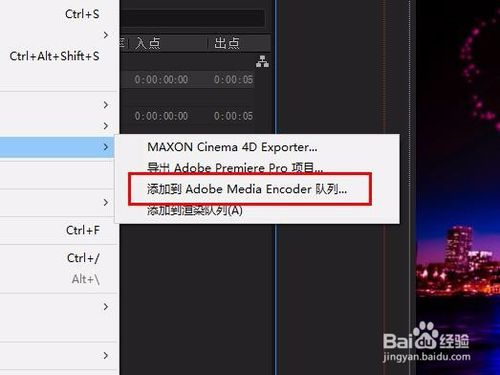
此时将会启动ME软件。
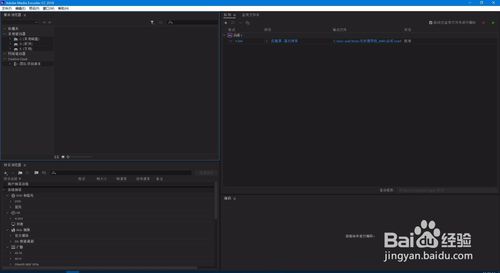
然后我们选择H.264。
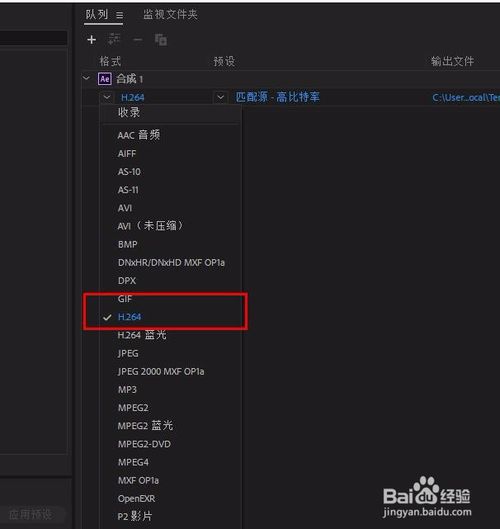
最后,我们点击导出按钮。
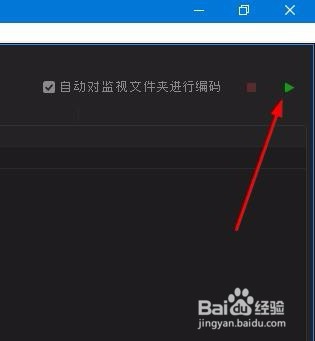
二、dobe after effects cc 2019怎么渲染视频?
打开编辑器选择导入一个文件
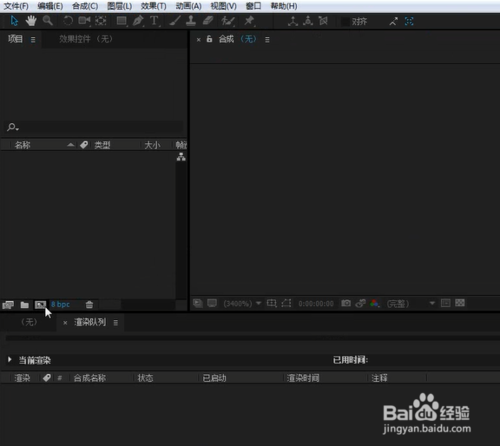
之后我们发现点击导入到渲染队列是不可以选择的
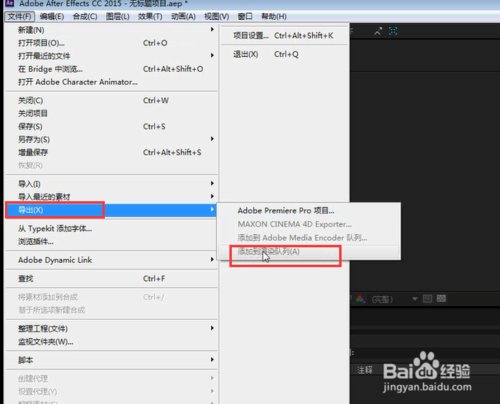
注意这里我们是必须要选择完毕视频才可以进行渲染队列的添加

同样这里我们也是可以通过拖动的方式进行操作根据如下进行窗口添加即可
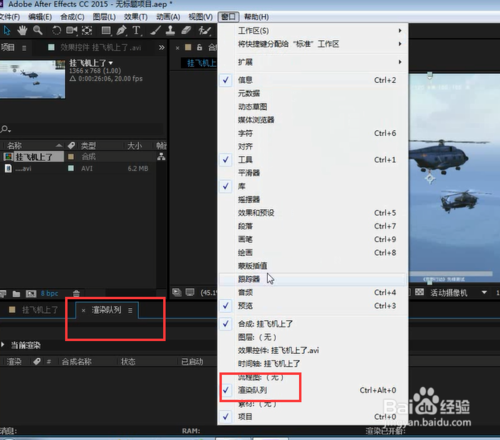
同样这里我们可以直接通过文件上的添加到渲染队列进行输出
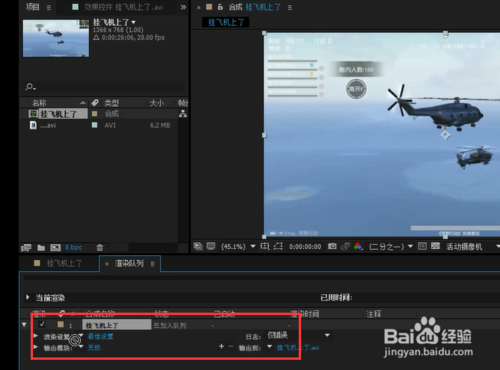
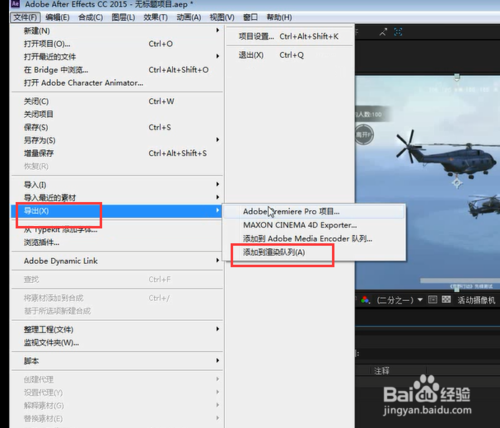
添加完毕如下点击进行输出设置可以设置视频格式及大小
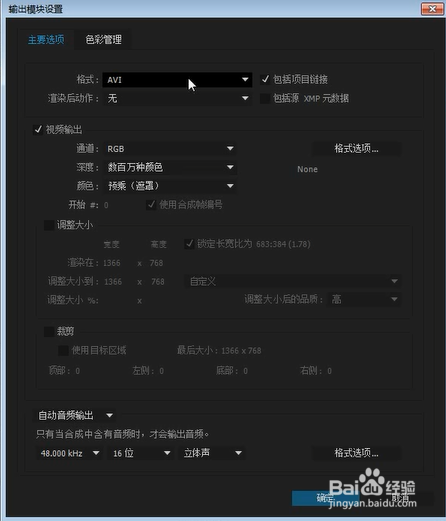
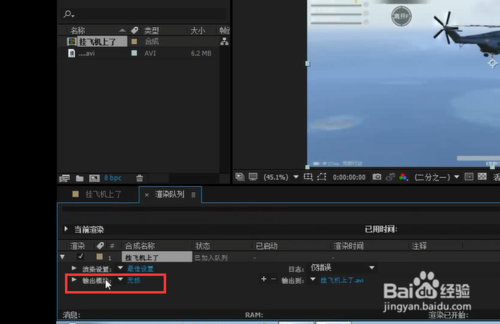
之后选择输出位置如下所示
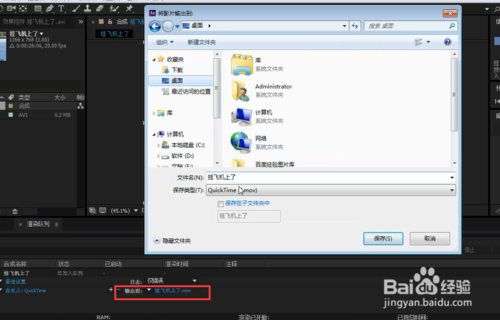
点击渲染完成导出
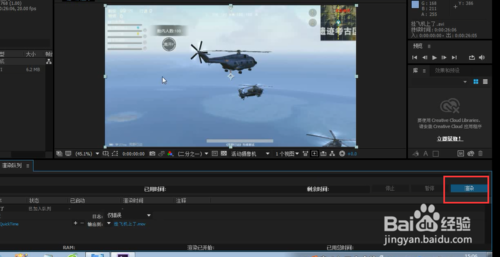
三、adobe after effects cc 2019怎么制作动画?
首先就是三维软件的配合,在三维软件中制作一些动态的三维元素,能为AE效果增色不少。

再就是平面软件的配合,主要是一些平面素材的合成制作以及图片格式的转换等

再有就是常用AE插件的安装以及了解其用法,主要的插件包括:发光、粒子等各种外部插件
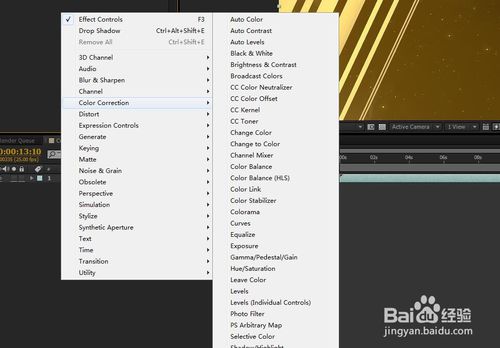
再有就是素材的准备,各种光效或者动态的视频以及转场等,要是有现成的,我们可以直接借鉴
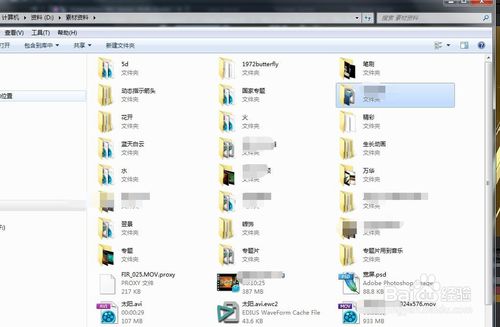
还有就是网上可以下载到的各种成品源文件,我们可以下载使用,替换其中的元素就可以。
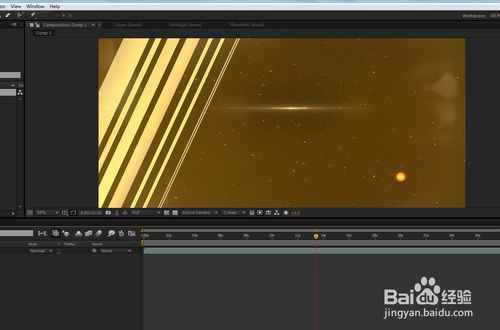
还有就是在每一个AE源文件制作完成之后,不要删除,而是保留着以备下次改正或者修改其中元素留作他用.!
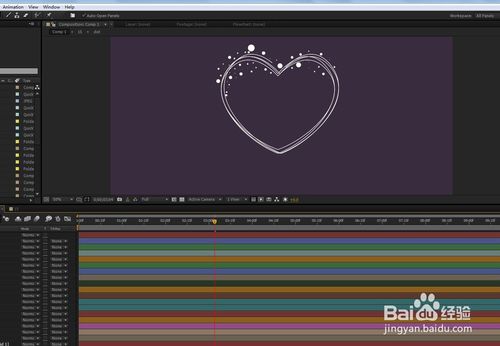
【常见问题】
1.为什么应用了某个插件后,预览窗口有个红叉?答:这是因为插件未进行注册,处于试用状态。解决办法有两个:
一是找到注册码进行注册,(大部分的插件的注册方法是,在插件面板上点击Options注册,根据提示输入用户名和注册码就可以了)
二 是安装破解版的插件。
2. 预览窗口全黑,下方提示:Refresh Disabled(release Caps Lock to refresh view),无法看到预览画面,怎么办?
答:AE提供了关闭预览的功能,这样可以加快渲染输出的速度。只要按下键盘上的大小写开关键(Caps Lock),就可以打开/关闭AE的预览功能了。
3. 不小心把AE里的各面板关掉了(或是把各面板的位置弄乱了),怎么办?
答:选择Window→Workspace→Rest “Standard”,在弹出在对话框中单击“Discard Changes”就可以恢复了。
4. AE如何实现无极调速?
答:在各种媒体上经常见到一种“紧拉慢放”的变速效果(就是在一个镜头里,先以高速播放,然后急转成慢速度播放,在黑客帝国中有大量这种镜头),这种效果,可以使得整个影片的节奏变得生动明快,AE提供了一个叫做时间重映射(Time Remap)的功能,可以轻松完成这种特技的制作。具体操作步骤为:首先选中时间线的素材,按下Ctrl+Alt+T,为素材添加Time Remap ,则Time Remap自动会在素材的首尾添加两个关键帧。这样可以通过改变帧的位置实现影片的快播和慢放的效果。如果改变首尾帧的位置,就实现倒放的效果了!【备注:若要取消Time Remap的效果,只要点击其前面的码表就可以取消】
5. 怎样更改AE的界面颜色?
答:AE允许用户对界面的颜色进行设备,以符合个人的工作习惯。打开Edit–Preferences–User Interface Color…就可以对AE的用户界面颜色进行设置了。
6. 我装的AE 7.0版本,为什么缺少Fractal Noise等几个AE应该自带的插件?
答:AE 7.0分为STD(标准)和PRO(专业)两个版本,STD版限制了许多功能,使用起来很不方便。不过,AE
7.0的安装程序是不分STD和PRO的(也就是说,STD和PRO的安装程序是一样的),只要我们在安装时,输入了正确的SN(序列号),就可以安装出AE 7.0的PRO版了(STD版的SN前四位是1064,而PRO版的SN前四位是1063)。
7. 我刚安装的插件,在Effects菜单里找不到?
答:解决办法为:在Effects & Presets面板中输入你要寻找的插件名字,就可以找到。(如果界面没有显示Effects & Presets面板,可以通过快捷键Ctrl+5打开)。
8. 导入的一段素材,如何让它在时间线上循环?
答:解决办法为素材解释。具体步骤是:在project面板中选择要循环的素材,通过快捷键Ctrl+F打开素材解释面板,在Other Options–Loop设置需要循环的次数,这样就可以解决了。
9. 出现提示“After Effects error:OpenGL:Failed to share context-monitor color depth must be 32”,怎么办?
答:解决办法为:打开Edit–Preferences–Previews,在弹出的对话框中,将Enable OpenGL勾选取消。
10. 怎么才能从ae输出质量高、文件小、内容流畅的视频文件?
答:视频文件的大小,与五个因素相关,1、视频文件格式。2、视频文件的编码格式。3、视频的帧率。4、画面的尺寸。5、视频的色深。

